Ontvang miniaturen voor alle mogelijke afbeeldings- en videoformaten in Explorer-mappen
Windows ondersteunt het bekijken van veelgebruikte afbeeldings- en videoformaten als miniaturen in Explorer-mappen. Maar voor minder gangbare formaten worden er geen miniaturen gegenereerd. Ook is in moderne versies van Windows de programmeerinterface voor het genereren van miniaturen veranderd vergeleken met oudere versies zoals Windows XP, zodat de oude shell-extensies geen miniaturen meer tonen werk. Laten we eens kijken naar enkele moderne die wel werken en miniaturen genereren voor alle mogelijke formaten die u nodig heeft.
Advertentie
Miniaturen voor afbeeldingsindelingen
Voor afbeeldingsformaten is SageThumbs naar onze mening de beste shell-extensie van vandaag die een groot aantal formaten ondersteunt. SageThumbs is gratis, ondersteunt zowel 32-bits als 64-bits edities van Windows en gebruikt de GFL-bibliotheek, gemaakt door de ontwikkelaar van XnView, als backend. Het kan miniatuurformaten genereren voor alle gangbare beeldformaten, maar ook voor de minder bekende beeldformaten, en ook voor RAW-cameraformaten. Het heeft ook optionele integratie van contextmenu's. Het mooie van SageThumbs is dat het ook eigenschappen (metadata) handlers, infotips (tooltips) en icon handlers installeert voor de formaten die het ondersteunt. Het ondersteunt ook XnView-plug-ins.
- Download en installeer SageThumbs van deze pagina.

- Het installeert zijn snelkoppelingen in Alle programma's. Aangezien sommige apps nog steeds 32-bits zijn op 64-bits Windows, installeert het zowel 32-bits als 64-bits thumbnail-handlers en kunt u ze elk afzonderlijk configureren.
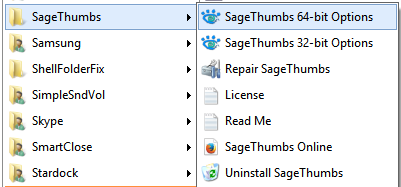
- Start de juiste versie, afhankelijk van of u miniaturen voor 32-bits of 64-bits apps moet configureren. Het optievenster verschijnt:
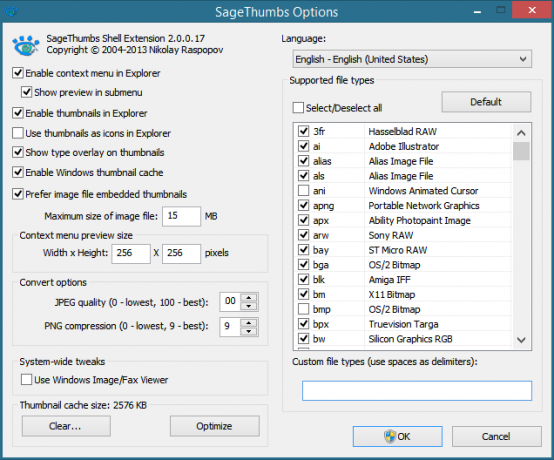
Ik raad aan om "Miniaturen gebruiken als pictogrammen in Explorer" uit te schakelen, omdat miniaturen bij zeer kleine formaten niet nuttig zijn. Klik op OK na het configureren van de gewenste bestandsindelingen en instellingen.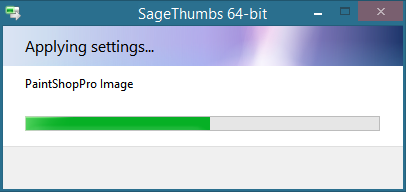
Geniet van miniaturen voor alle grafische formaten in Explorer. Als u miniaturen voor Adobe Illustrator (.AI), Postscript (.PS/.EPS) en Adobe Acrobat (.PDF)-bestanden wilt hebben, moet u bovendien een specifieke versie van GhostScript installeren. Zie de details op de startpagina van SageThumbs.
Miniaturen voor video-indelingen
Voor videominiaturen heb je de keuze uit 2 uitstekende apps: Icaros of Mediavoorbeeld.
Icaros kan videominiaturen van hoge kwaliteit leveren voor elk formaat dat wordt ondersteund door de FFmpeg bibliotheek, wat betekent dat het een zeer groot aantal formaten ondersteunt. Icaros wordt ook geleverd met vastgoedbehandelaars voor veel videocontainerformaten zoals AVI/DIVX, MKA/MKV, OGG/OGV/OGM, FLV, RM, APE, FLAC, MPC. Dit betekent dat u details over deze bestandstypen kunt bekijken in het deelvenster Details van de Verkenner, de detailweergave of het tabblad Details in Eigenschappen.
- Download en installeer Icaros van deze pagina.

- Start de Icaros-configuratie vanuit Alle programma's in het menu Start/App-weergave van uw startscherm.
- Icaros toont standaard miniaturen voor een beperkt aantal bestandstypen. Als je extra bestandsformaten wilt, zorg er dan voor dat ffmpeg dit ondersteunt, want dat is wat Icaros gebruikt om miniaturen te genereren. Als u bijvoorbeeld miniaturen voor het WEBM-formaat wilt inschakelen, deactiveert u Icaros en voegt u ;.webm toe aan het tekstvak Thumbnail Filetypes. Activeer tenslotte Icaros weer. U kunt hier ook de handlers voor bestandseigenschappen configureren.

- Icaros heeft een aantal extra opties om ingesloten albumhoezen voor miniaturen te gebruiken, 32-bit thumbnailing in 64-bit Windows in te schakelen en zwart/wit framedetectie in te schakelen, wat best opmerkelijk is. U kunt ook de miniatuurverschuiving aanpassen.
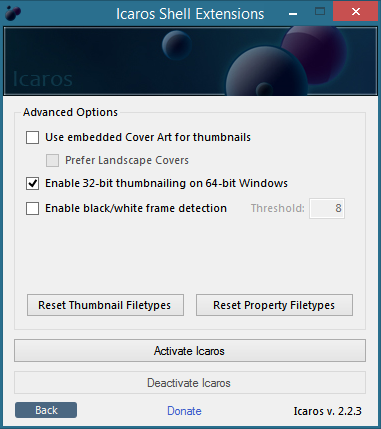
In plaats van Icaros kun je ook installeren Mediavoorbeeld. We raden af om beide tegelijk te installeren en in te schakelen. Media Preview wordt mogelijk gemaakt door de libavcodec bibliotheek. Media Preview vermijdt ook slim zwarte frames en heeft algoritmen om de best representatieve thumbnail te genereren frame gebaseerd op een neutrale positie, met gemiddelde luminantie en hoge beeldentropie, terwijl het licht op het systeem is bronnen. Media Preview vereist geen extra runtimes of frameworks.
- Download en installeer Media Preview van deze pagina.
- Het installatieprogramma opent automatisch het configuratievenster van Media Preview met veel aanpasbare instellingen.
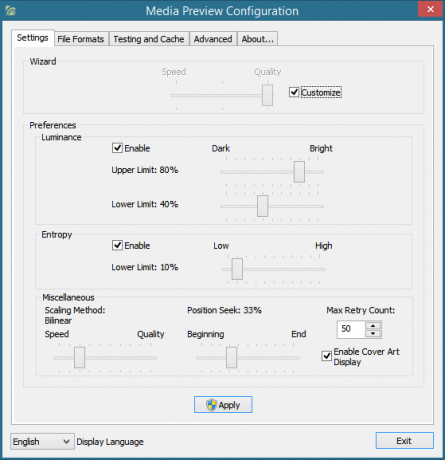
- Op het eerste tabblad met de naam Instellingen kunt u, afhankelijk van hoeveel sneller uw pc is, de snelheid van het genereren van miniaturen in evenwicht brengen met kwaliteit met behulp van een eenvoudige schuifregelaar. Als u dit op een meer fijnmazig niveau wilt aanpassen, vink dan het selectievakje Aanpassen aan en pas de luminantie en de drempel aan voor details/complexiteit van de frame-inhoud. U kunt ook de schaalmethode en de zoekpositie aanpassen.

- Op het tabblad Bestandsindelingen kunt u selecteren voor welke indelingen u miniatuurweergave wilt inschakelen. Op het tabblad Testen en cachen kunt u de kwaliteit van door Windows gegenereerde miniaturen vergelijken met die van Media Preview, of die van de oude cache versus de nieuw gegenereerde met Media Voorbeeld. U kunt ook de miniatuurcache van Windows wissen of vullen. Op het tabblad Geavanceerd kunt u miniatuuroverlays uitschakelen en beschikt het over functies voor probleemoplossing.
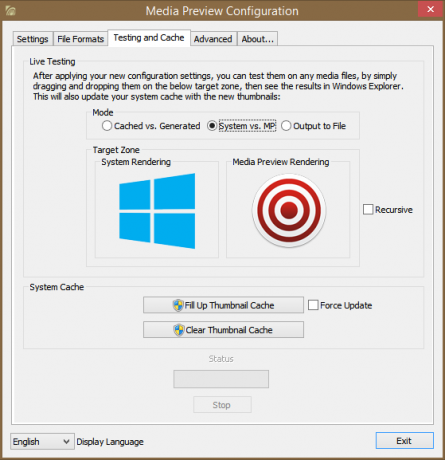
Slotwoorden
Miniaturen voegen een rijkere ervaring toe aan uw Explorer-ervaring en helpen het werken met bestanden te versnellen, zodat u ze niet allemaal afzonderlijk hoeft te openen. Er zijn veel andere shell-extensies die miniaturen aan Windows toevoegen, vooral sommige van de XP-dagen, maar je moet de moderne gebruiken die expliciet zijn ontworpen om met nieuwere thumbnails te werken API's.


